
Bazı PC oyuncuları, bir fare ve klavyeden ziyade oyunlarını oynamak için joystick kullanma fikrini benimseyebilirler ancak bu konfigürasyonda çok daha iyi çalışacak çok oyun olduğunu iddia ediyoruz.
Bir joystick kullanmak istiyorsanız, PS4’ün DualShock 4 mükemmel bir seçimdir. Bu düğme yapılandırması, kontrolör tabanlı PC oyunlarının çoğunun yapıldığı tüm düğmeleri içerir ve izleme dörtgenini bir fare girişi olarak da kullanabilirsiniz.
Tek dezavantajı, denetleyicinin ses çıkış jakı şu anda desteklenmemektedir, yani, kulaklıklarınızı kullanmak istiyorsanız, doğrudan bilgisayarınıza takmanız gerekecektir.
DualShock 4’ü yaşamak için bir PS4’e bile ihtiyacınız yok – tek ihtiyacınız olan şey kontrolör, bir Windows PC ve bir USB kablosudur. DualShock 4’ü bir bilgisayarda kullanmak için uzman yazılım kullanmanız gerekiyordu, ancak Sony şimdi DualShock 4’ü bilgisayarınıza bağlamanıza ve çalıştırmanıza daha da kolaylaştırdı.
PC ile PS4 kontrol ünitesini kablosuz olarak Bluetooth ile de kullanabilirsiniz. Ya Bluetooth’la donatılmış bir bilgisayara (bir çok modern dizüstü bilgisayarda olduğu gibi) ihtiyacınız olacak ya da PC’nizin USB bağlantı noktasına takılan ayrı bir Sony PlayStation 4 DualShock USB Kablosuz Adaptör dongle‘ını satın alabileceksiniz. Sony bunlardan birisini üretir ancak Bluetooth 2’yi ve daha üstünü destekleyen herhangi bir Bluetooth adaptörü de çalışmalıdır.
Steam’de PS4 DualShock kolu nasıl kullanılır?
Bu mağaza ve oyun başlatıcısı Steam, uygulamayı çalıştırırken PC’nizde PS4 DualShock kolunu kullanmanıza izin veren yeni bir güncelleştirme yayınladı.
PS4 DualShock 4 desteği beta halindeyken yine de oyun kolunu takmanızı ve bilgisayar oyunlarınızı kontrol etmenizi kolaylaştırıyor. DualShock 4’ü kullanarak TV dostu Big Picture Mode of Steam‘i kontrol edebilirsiniz ve oyundaki PS4 düğmesi istemleri gösterilecektir.
PC’nizdeki PS4 DualShock denetleyicisini Steam’de kullanmak için Steam’i yükleyin ve güncellemeleri kontrol edin, sonra en yeni güncelleme kurulduktan sonra DualShock 4’ünüzü takın (veya Bluetooth ile bağlanın), işte bu kadar!
Bu PS4 DualShock kontrol cihazını Steam kullanmadan PC’nizde nasıl kullanılacağını öğrenmek için, aşağıda okuyunuz.
PC’de PS4 kontrol cihazını kullanma
1. DS4Windows’u indirin
PC’nizde PS4 DualShock 4 oyun kolunu kullanmak oldukça basittir, ancak PC’nizde çalışması için ek bir yazılım parçası yüklemeniz gerektiği için tak ve kullan kullanılamaz.
Yazılımın adı DS4Windows ve PS4 kontrolörünü PC’nize bağlamak son derece basit. Temel olarak, bağlı DualShock 4’ün Windows’da desteklenen bir Xbox 360 denetleyicisi olduğunu düşünmek için bilgisayarınızı kandırıyor.
DS4Windows web sitesinden almak için DS4Windows düğmesini tıklamanız yeterlidir.
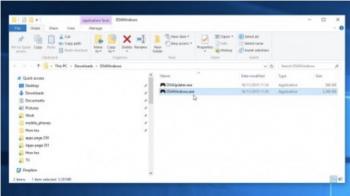
2. DS4Windows’u yükle
İndirilen DS4Windows.zip dosyasını bulun sağ tıklayın ve ‘Extract All …’ seçeneğini seçin.
Dosyaları nereye ayıklamak istediğinizi soran bir pencere açılacaktır. Bunları zip dosyasını indirdiğiniz klasöre ayıklamayı veya başka bir klasör seçmeyi seçebilirsiniz.
Dosyalar çıkarıldıktan sonra hedef klasör açılır ve iki dosya görürsünüz. Birincisi, DS4Updater.exe, DS4Windows programını en yeni sürücülerle güncel tutacak bir programdır, bu nedenle daha sonra sorunlarla karşılaşırsanız bu dosyayı çalıştırmaya değer.
PS4 Dualshock Denetleyicisi’ni PC’nizde çalışacak olan kurulum işlemine başlamak için ikinci dosyayı (DS4Windows.exe) çift tıklayın.
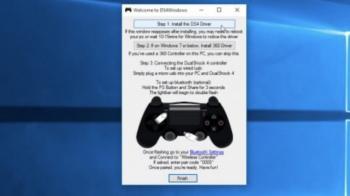
3. DS4Windows’u kurun
DS4Windows’u ilk kez başlattığınızda, ayarlarınızın ve profillerin nereye kaydedilmesini istediğiniz sorulur – varsayılan ‘Appdata’ seçimini kullanmanızı öneririz.
Yeni bir pencere açılacaktır. Windows 8, Windows 8.1 ve Windows 10‘da PS4 DualShock denetleyicisini kullanmanızı sağlamak için ‘DS4 Sürücüsünü Yükle‘yi tıklayın.
Windows 7 ya da daha eski bir sürümünüz varsa, ‘Install 360 Driver’ı da tıklamanız gerekir.
4. PS4 kontrolörünü USB yoluyla PC’nize bağlama
Artık PS4 DualShock 4 kontrol cihazınızı PC’nize bağlayabileceksiniz. Bunu iki şekilde yapabilirsiniz – bir USB kablo veya Bluetooth üzerinden.
PS4 DualShock denetleyicisini bir USB kablosu ile PC’nize bağlamak için, normal bir mikro USB kablosuna ihtiyaç duyarsınız – modern akıllı telefonlarla aynıdır.
Kabloyu hem DualShock denetleyicisine hem de PC’nize taktığınızda, Windows onu algılamalı ve PS4 denetleyicisini kullanarak PC oyunları oynamaya hazırsınız.
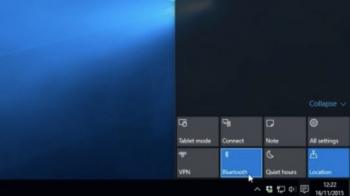
5. PS4 kumandasını Bluetooth ile bilgisayarınıza bağlama
PC’nizde PS4 DualShock 4 kontrol cihazını kullanmanın en iyi yollarından biri, kablosuz olarak kullanabilmeniz, oyun oynarken çok daha fazla esneklik kazandırmanızdır.
PS4 DualShock 4 kolu Bluetooth kullandığından, PC’nizde veya dizüstü bilgisayarınızda bir Bluetooth alıcısının kurulu olduğundan emin olmanız gerekir. Olmazsa, Tiny USB 2.0 Bluetooth Mini Kablosuz Adaptör gibi bir Bluetooth USB dongle edinebilirsiniz ; PC’nize göze batmadan takılabilecek kadar küçük ve aynı zamanda 10 TL gibi oldukça ucuzdur.
PS4 kolunu Bluetooth ile bağlamak için, merkezi PS Düğmesini ve Paylaş düğmesini üç saniye boyunca basılı tutarak denetleyicinin üst kısmındaki ışık çubuğu yanıp sönmeye başlayıncaya kadar tutun.
Sonra PC’nizdeki Bluetooth ayarlarını açın. Windows 10‘da, ekranınızın sağ alt köşesindeki Görev çubuğundaki konuşma balonu simgesini tıklayın. Bu, Eylem Merkezi’ni açar; buradan ‘Bluetooth’u tıklayın ve ardından ‘Kablosuz Denetleyici’yi seçin.
Bir çift kod girmeniz istenebilir – eğer öyleyse 0000 yazın. PS4 DualShock denetleyicisi şimdi kablosuz olarak PC’nize bağlanacaktır.
Bağlantı ile ilgili herhangi bir sorun yaşarsanız lütfen yorum alanından bizlere yazın. İyi eğlenceler!





